¿Cómo eliminar "Bright Start"?
Malware específico de MacConocido también como: redirección qsearch.pw
Obtenga un escaneo gratuito y verifique si su computadora está infectada.
ELIMÍNELO AHORAPara usar el producto con todas las funciones, debe comprar una licencia para Combo Cleaner. 7 días de prueba gratuita limitada disponible. Combo Cleaner es propiedad y está operado por RCS LT, la empresa matriz de PCRisk.
¿Cómo eliminar el secuestrador de navegador "Bright Start" de Mac?
¿Qué es Bright Start?
"Bright Start" es una aplicación potencialmente no deseada (PUA, por sus siglas en inglés), un secuestrador de navegador que está diseñado para promover qsearch.pw (dirección de un buscador falso) cambiando la configuración del navegador. Muy a menudo, las aplicaciones de este tipo están diseñadas para funcionar como herramientas de seguimiento de información que también recopilan datos relacionados con la navegación. Los secuestradores de navegador se clasifican como PUAs porque las personas generalmente no descargan e instalan aplicaciones de este tipo intencionalmente.
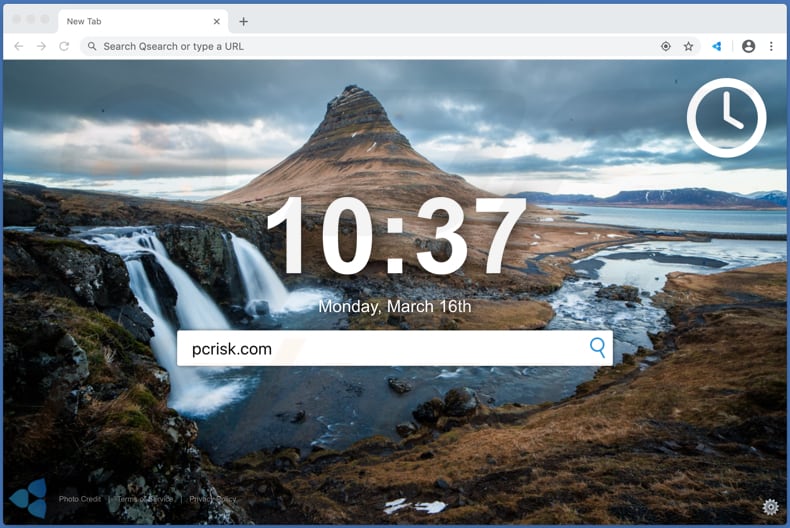
En la mayoría de los casos, los secuestradores de navegadores promueven motores de búsqueda falsos al hacer que su dirección sea la dirección de un motor de búsqueda predeterminado, página de inicio y nueva pestaña. Simplemente dicho, están diseñados para asegurarse de que los usuarios visiten una dirección particular cuando abran un navegador, una nueva pestaña e ingresen consultas de búsqueda en la barra de URL. Vale la pena mencionar que los usuarios de "Bright Start" reciben resultados de búsqueda generados por search.becovi.com (qsearch.pw redirige a search.becovi.com). Muy a menudo, estos motores de búsqueda generan resultados engañosos, en otras palabras, pueden mostrar enlaces que conducen a páginas cuestionables y potencialmente maliciosas. Por lo tanto, nunca se debe confiar en los motores de búsqueda falsos. La mayoría de los secuestradores de navegador están diseñados para evitar que los usuarios eliminen la dirección de un motor de búsqueda falso de la configuración del navegador. Los usuarios se ven obligados a visitar la dirección de un motor de búsqueda falso en ciertas ocasiones, siempre que esté instalado un secuestrador de navegador en un navegador y/o sistema operativo. Por lo general, la única forma de deshacer las modificaciones realizadas por un secuestrador del navegador es desinstalarlo (en este caso, "Bright Start"). Además, las aplicaciones de este tipo a menudo están diseñadas para recopilar datos de navegación, como consultas de búsqueda ingresadas, direcciones de sitios web visitados, geolocalizaciones, direcciones IP, etc. Sin embargo, también hay secuestradores de navegador que recopilan detalles confidenciales. Es posible que las personas que desarrollaron un secuestrador del navegador puedan vender los datos recopilados a terceros que podrían usarlos de manera incorrecta. Además, siempre existe la posibilidad de que los datos del usuario se vendan a ciberdelincuentes. Por lo tanto, las aplicaciones de este tipo no deben descargarse ni instalarse. Si "Bright Start" o cualquier otra aplicación de este tipo está instalada en un navegador (y/o sistema operativo), debe eliminarse de inmediato.
| Nombre | redirección qsearch.pw |
| Tipo de Amenaza | Browser hijacker, Mac malware, Mac virus |
| Nombres de Detección | Avast (MacOS:Bundlore-DR [Adw]), BitDefender (Adware.MAC.Generic.14530), ESET-NOD32 (una variante de OSX/Adware.Bundlore.CE), Kaspersky (Not-a-virus:HEUR:AdWare.OSX.Bnodlero.an), Lista Completa (VirusTotal) |
| Síntomas | Su Mac se vuelve más lenta de lo normal, ve anuncios emergentes no deseados, es redirigido a sitios web dudosos. |
| Métodos de Distribución | Anuncios emergentes engañosos, instaladores de software libre (agrupación/bundling), instaladores falsos de Flash Player, descargas de archivos torrent. |
| Daño | Seguimiento del navegador de Internet (posibles problemas de privacidad), visualización de anuncios no deseados, redireccionamientos a sitios web dudosos, pérdida de información privada. |
| Eliminación de Malware |
Para eliminar posibles infecciones de malware, escanee su computadora con un software antivirus legítimo. Nuestros investigadores de seguridad recomiendan usar Combo Cleaner. Descargue Combo Cleaner para WindowsEl detector gratuito verifica si su equipo está infectado. Para usar el producto con todas las funciones, debe comprar una licencia para Combo Cleaner. 7 días de prueba gratuita limitada disponible. Combo Cleaner es propiedad y está operado por RCS LT, la empresa matriz de PCRisk. |
Hay muchos motores de búsqueda falsos en Internet, search.friendlysocket.com, search.gratziany.com y search.doc2pdfsearch.com son solo algunos ejemplos. Como regla general, se promocionan a través de secuestradores de navegador que se supone que son útiles, mejoran la experiencia de navegación y ofrecen algunas características. Sin embargo, la mayoría de las aplicaciones de este tipo no ofrecen ningún valor y pueden causar varios problemas.
¿Cómo se instaló "Bright Start" en mi computadora?
Es posible causar descargas y/o instalaciones no deseadas haciendo clic en ada que están diseñadas para ejecutar ciertos scripts. Sin embargo, en la mayoría de los casos, los usuarios terminan descargando y/o instalando PUAs cuando descargan y/o instalan descuidadamente algún otro software, generalmente gratuito. Es común que las PUAs se distribuyan incluyéndolos en configuraciones de descarga y/o instalación de varios software como ofertas adicionales. Este método de distribución se llama "agrupación" ("bundling"). En la mayoría de los casos, se pueden encontrar ofertas para descargar y/o instalar software adicional en la configuración de configuración como "Personalizado", "Avanzado". Sin embargo, no todos los usuarios verifican esa configuración. Cuando los dejan sin cambios, a menudo aceptan las ofertas para descargar y/o instalar aplicaciones adicionales potencialmente no deseadas.
¿Cómo evitar la instalación de aplicaciones potencialmente no deseadas?
En la mayoría de los casos, las PUAs se distribuyen a través de redes punto a punto (como clientes torrent, eMule), sitios web no oficiales, descargadores de terceros, instaladores y otros canales, herramientas de este tipo. Por lo tanto, no deben usarse como herramientas para descargar o instalar ningún software. Los programas deben descargarse de las páginas oficiales y a través de enlaces directos. Las configuraciones de descarga e instalación que contienen configuraciones como "Personalizado", "Avanzado", etc., deben verificarse para ver las ofertas para descargar y/o instalar varias aplicaciones potencialmente no deseadas. Deben rechazarse antes de completar los procesos de descarga e instalación. Los anuncios que aparecen en varias páginas sombreadas pueden abrir sitios web cuestionables o provocar descargas e instalaciones no deseadas. Es por eso que no es seguro hacer clic en dichos anuncios. Si hay extensiones, complementos y/o complementos sospechosos no deseados instalados en un navegador, deben eliminarse de inmediato. Los programas de este tipo que están instalados en el sistema operativo también deben desinstalarse. Si su computadora ya está infectada con secuestradores de navegador, le recomendamos ejecutar un análisis Combo Cleaner Antivirus para Windows para eliminarlos automáticamente.
"Bright Start" redirige a search.becovi.com a través de qsearch.pw (GIF):
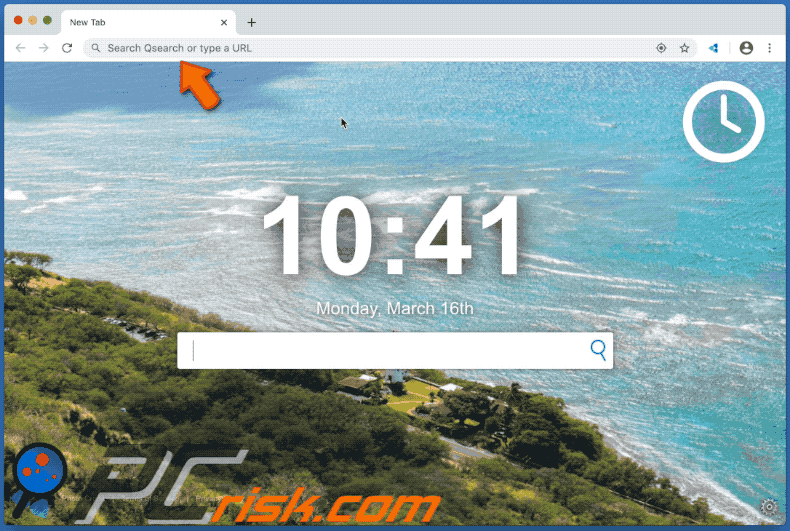
"Bright Start" instalado en Google Chrome:
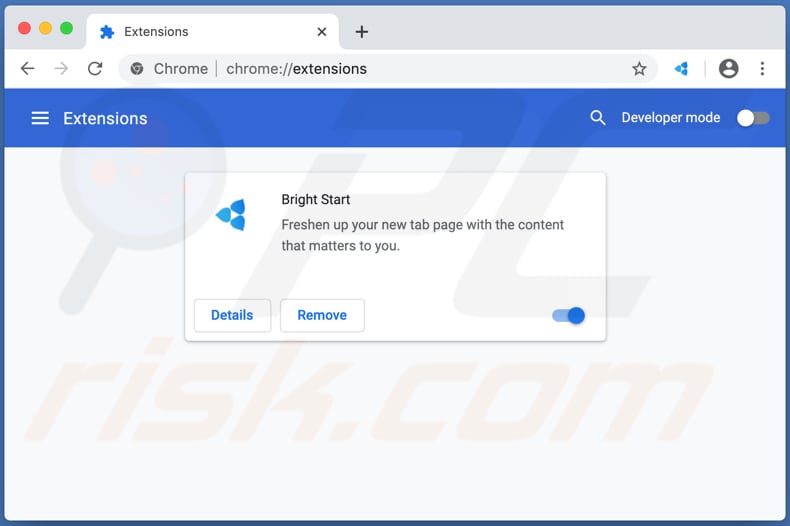
Eliminación automática instantánea de malware:
La eliminación manual de amenazas puede ser un proceso largo y complicado que requiere conocimientos informáticos avanzados. Combo Cleaner es una herramienta profesional para eliminar malware de forma automática, que está recomendado para eliminar malware. Descárguelo haciendo clic en el siguiente botón:
DESCARGAR Combo CleanerSi decide descargar este programa, quiere decir que usted está conforme con nuestra Política de privacidad y Condiciones de uso. Para usar el producto con todas las funciones, debe comprar una licencia para Combo Cleaner. 7 días de prueba gratuita limitada disponible. Combo Cleaner es propiedad y está operado por RCS LT, la empresa matriz de PCRisk.
Menú rápido:
- ¿Qué es "Bright Start"?
- PASO 1. Eliminar los archivos y carpetas relacionados con "Bright Start" de OSX.
- PASO 2. Eliminar la redirección "Bright Start" de Safari.
- PASO 3. Eliminar el secuestrador de navegador "Bright Start" de Google Chrome.
- PASO 4. Eliminar la página de inicio y motor de búsqueda predeterminado "Bright Start" de Mozilla Firefox.
Video que muestra cómo eliminar adware y secuestradores de navegador de una computadora Mac:
Eliminación de redirecciones a "Bright Start":
Eliminar aplicaciones potencialmente no deseadas relacionadas a "Bright Start" de su carpeta "Aplicaciones":

Haga clic en el ícono Finder. En la ventana de Finder, seleccione "Aplicaciones". En la carpeta de aplicaciones, busque "MPlayerX", "NicePlayer", u otras aplicaciones sospechosas y arrástrelas a la Papelera. Después de eliminar las aplicaciones potencialmente no deseadas que causan anuncios en línea, escanee su Mac en busca de componentes restantes no deseados.
DESCARGAR eliminador de infecciones de malware
Combo Cleaner verifica si su equipo está infectado. Para usar el producto con todas las funciones, debe comprar una licencia para Combo Cleaner. 7 días de prueba gratuita limitada disponible. Combo Cleaner es propiedad y está operado por RCS LT, la empresa matriz de PCRisk.
Elimine los archivos y carpetas vinculados al redirección qsearch.pw

Haga clic en el icono del Finder: en el menú superior, seleccione "Ir" y haga clic en "Ir a la carpeta...".
 Compruebe si hay archivos generados por adware en la carpeta /Library/LaunchAgents:
Compruebe si hay archivos generados por adware en la carpeta /Library/LaunchAgents:

En el campo de texto de "Ir a la carpeta...", introduzca: /Library/LaunchAgents

En la carpeta “LaunchAgents”, revise si hay cualquier tipo de archivo sospechoso que se haya instalado recientemente y envíelo a la Papelera. Ejemplos de archivos generados por adware: “installmac.AppRemoval.plist”, “myppes.download.plist”, “mykotlerino.ltvbit.plist”, “kuklorest.update.plist”, etc. El software publicitario suele instalar varios archivos siguiendo el mismo patrón.
 Revise si hay archivos generados por el adware en la carpeta /Library/Application Support:
Revise si hay archivos generados por el adware en la carpeta /Library/Application Support:

En el campo de texto de "Ir a la carpeta...", introduzca: /Library/Application Support

En la carpeta “Application Support”, mire si hay carpetas sospechosas que se hayan añadido recientemente. Por ejemplo, “MplayerX” o “NicePlayer” y, en tal caso, envíe esas carpetas a la Papelera.
 Revise si hay archivos vinculados al software publicitario en la carpeta ~/Library/LaunchAgents:
Revise si hay archivos vinculados al software publicitario en la carpeta ~/Library/LaunchAgents:

En el campo de texto de "Ir a la carpeta...", introduzca: ~/Library/LaunchAgents

En la carpeta “LaunchAgents”, revise si hay cualquier tipo de archivo sospechoso que se haya instalado recientemente y envíelo a la Papelera. Ejemplos de archivos generados por adware: “installmac.AppRemoval.plist”, “myppes.download.plist”, “mykotlerino.ltvbit.plist”, “kuklorest.update.plist”, etc. El software publicitario suele instalar varios archivos siguiendo el mismo patrón.
 Compruebe si hay archivos generados por adware en la carpeta /Library/LaunchDaemons:
Compruebe si hay archivos generados por adware en la carpeta /Library/LaunchDaemons:

En el campo de texto de "Ir a la carpeta...", introduzca: /Library/LaunchDaemons

En la carpeta “LaunchDaemons”, mire si se han añadido recientemente archivos sospechosos. Por ejemplo, “com.aoudad.net-preferences.plist”, “com.myppes.net-preferences.plist”, "com.kuklorest.net-preferences.plist”, “com.avickUpd.plist”, etc., y, en tal caso, envíelos a la Papelera.
 Analice su equipo Mac con Combo Cleaner:
Analice su equipo Mac con Combo Cleaner:
Si ha seguido todos los pasos siguiendo el orden correcto, su equipo Mac debería encontrarse libre de infecciones. Para asegurarse de que su sistema no está infectado, analícelo con el antivirus Combo Cleaner. Descárguelo AQUÍ. Tras descargar el archivo, haga doble clic sobre el instalador combocleaner.dmg; en la nueva ventana, arrastre el icono de Combo Cleaner hasta el icono de Aplicaciones. Seguidamente, abra el launchpad y haga clic en el icono de Combo Cleaner. Espere a que Combo Cleaner actualice la base de datos de definiciones de viru y haga clic en el botón "Start Combo Scan".

Combo Cleaner bucará infecciones de software malicioso en su equipo. Si el resultado del análisis antivirus es "no threats found", quiere decir que puede continuar con la guía de desinfección; de lo contrario, se recomineda eliminar las infecciones encontradas antes de continuar.

Tras eliminar los archivos y carpetas generados por el software publicitario, siga eliminando las extensiones dudosas de sus navegadores web.
Evitar que redirección qsearch.pw aparezca en los navegadores web como página de inicio y buscador predeterminado:
 Eliminar extensiones maliciosas de Safari:
Eliminar extensiones maliciosas de Safari:
Eliminar las extensiones vinculadas a redirección qsearch.pw en Safari:

Abra el navegador Safari. Desde la barra de menú, seleccione "Safari" y haga clic en "Preferencias...".

En la ventana de preferencias, seleccione "Extensiones" y revise si se han añadido recientemente extensiones sospechosas. Si las encuentra, haga clic en el botón "Desinstalar" junto a ellas. Tenga en cuenta que puede desinstalar de forma segura todas las extensiones de su navegador Safari, ya que ninguna de ellas es imprescindible para el normal funcionamiento del navegador.
Cambie su página de inicio:

En la ventana de "Preferencias", seleccione la pestaña "General". Para establecer una página de inicio, introduzca la URL de la web deseada (por ejemplo: www.google.com) en el campo "Página de inicio". También puede hacer clic en el botón “Usar la página actual” si desea establecer como página de inicio la página web que visita en ese momento.
Cambie su buscador por defecto:

En la ventana de "Preferencias", seleccione la pestaña "Buscar". Aquí encontrará un menú desplegable etiquetado como "Motor de búsqueda:". Solo tiene que seleccionar el buscador preferido de la lista desplegada.
- Si sigue teniendo problemas con los redireccionamientos de navegador y anuncios no deseados, restaure Safari.
 Eliminar complementos maliciosos de Mozilla Firefox:
Eliminar complementos maliciosos de Mozilla Firefox:
Eliminar los complementos vinculados a redirección qsearch.pw de Mozilla Firefox:

Abra su navegador Mozilla Firefox. En la parte superior derecha de la pantalla, haga clic en "Abrir Menú" (tres barras horizontales). Del menú desplegado, elija "Complementos".

Seleccione la pestaña "Extensiones" y mire si se han añadido recientemente complementos sospechosos. Si las encuentra, haga clic en el botón "Eliminar" junto a ellas. Tenga en cuenta que puede desinstalar de forma segura todas las extensiones de su navegador Mozilla Firefox, ya que ninguna de ellas es imprescindible para el normal funcionamiento del navegador.
Cambie su página de inicio:

Para cambiar la página de inicio, haga clic en el botón "Abrir menú" (tres barras horizontales) y seleccione "Opciones" del menú desplegable. Para establecer una página de inicio, introduzca la URL de la web deseada (por ejemplo: www.google.com) en el campo "Página de inicio".
Cambie el buscador por defecto:

En la barra de direcciones, introduzca "about:config" y haga clic en el botón "Acepto el riesgo".

En el campo "Buscar", introduzca el nombre del secuestrador de navegador. Haga clic en cada una de las entradas que encuentre y seleccione "Restaurar" del menú desplegable.
- Si sigue teniendo problemas con los redireccionamientos de navegador y anuncios no deseados, restablezca Mozilla Firefox.
 Eliminar extensiones maliciosas de Google Chrome:
Eliminar extensiones maliciosas de Google Chrome:
Eliminar los complementos vinculados a redirección qsearch.pw en Google Chrome:

Abra Google Chrome y haga clic en el botón "menú de Chrome" (tres barras horizontales) ubicado en la parte superior derecha de la pantalla del navegador. Del menú desplegable, seleccione "Más herramientas" y haga clic en "Extensiones".

En la pantalla "Extensiones", mire si se han añadido recientemente complementos sospechosos. Si los encuentra, haga clic en el botón de la papelera junto a ellos. Tenga en cuenta que puede desinstalar de forma segura todas las extensiones de su navegador Google Chrome, ya que ninguna de ellas es imprescindible para el normal funcionamiento del navegador.
Cambie su página de inicio:

Haga clic en el botón "Menú de Chrome" (tres barras horizontales) y seleccione "Configuración". En la sección "Al iniciar", haga clic en el enlace "establecer páginas" junto a la opción "Abrir una página específica o un conjunto de páginas". Elimine la URL del secuestrador de navegadores (por ejemplo, trovi.com) e introduzca la URL que desee (por ejemplo, google.com).
Cambie el buscador por defecto:

Haga clic en el botón "Menú de Chrome" (tres barras horizontales) y seleccione "Configuración". En la sección "Buscar", haga clic en el botón "Administrar motores de búsqueda...". En la nueva ventana, elimine el motor de búsqueda seleccionado por defecto y haga clic sobre el aspa junto a él. Seleccione el motor de búsqueda deseado de la lista y haga clic en el botón "Seleccionar como predeterminado".
- Si sigue teniendo problemas con los redireccionamientos de navegador y anuncios no deseados, restablezca Google Chrome.
Compartir:

Tomas Meskauskas
Investigador experto en seguridad, analista profesional de malware
Me apasiona todo lo relacionado con seguridad informática y tecnología. Me avala una experiencia de más de 10 años trabajando para varias empresas de reparación de problemas técnicos y seguridad on-line. Como editor y autor de PCrisk, llevo trabajando desde 2010. Sígueme en Twitter y LinkedIn para no perderte nada sobre las últimas amenazas de seguridad en internet.
El portal de seguridad PCrisk es ofrecido por la empresa RCS LT.
Investigadores de seguridad han unido fuerzas para ayudar a educar a los usuarios de ordenadores sobre las últimas amenazas de seguridad en línea. Más información sobre la empresa RCS LT.
Nuestras guías de desinfección de software malicioso son gratuitas. No obstante, si desea colaborar, puede realizar una donación.
DonarEl portal de seguridad PCrisk es ofrecido por la empresa RCS LT.
Investigadores de seguridad han unido fuerzas para ayudar a educar a los usuarios de ordenadores sobre las últimas amenazas de seguridad en línea. Más información sobre la empresa RCS LT.
Nuestras guías de desinfección de software malicioso son gratuitas. No obstante, si desea colaborar, puede realizar una donación.
Donar
▼ Mostrar discusión